SSH è un protocollo di rete che ci permette di stabilire una connessione remota cifrata tra un client ed un server.
Alla autenticazione tramite password è preferibile scegliere l’autenticazione tramite chiave ed inserimento di una passphrase per lo sblocco di quest’ultima.
Il primo passo è generare sul MAC una coppia di chiavi, una privata da inserire sul device che funge da client ed una pubblica da inserire sul server.
Apriamo il terminale e digitiamo:
ssh-keygen -t dsa
il terminale riporta:
Generating public/private dsa key pair.
Enter file in which to save the key (/Users/Max/.ssh/id_dsa):
Premiamo invio o personalizziamo la directory di destinazione (default User/.ssh/), successivamente inseriamo due volte una passphrase da noi scelta che ci sarà richiesta durante le connessioni per sbloccare la chiave:
Enter passphrase (empty for no passphrase):
Enter same passphrase again:
Your identification has been saved in /Users/Max/.ssh/id_dsa.
Your public key has been saved in /Users/Max/.ssh/id_dsa.pub.
The key fingerprint is:
08:47:e1:D6:d7:bd:D1:f3:6b:cc:4d:0c:e3:76:54:fe user@xxxxx.local
The key’s randomart image is:
+–[ DSA 1024]—-+
| o. +|
| o* . . +.|
| . + . . +o=|
| + . . . =*|
| D o.F|
| .*.o|
| +.|
| . |
| |
+—————–+
Sotto la directory /.ssh/ sono stati così creati due file contenenti rispettivamente la chiave privata e la chiave pubblica:
– id_dsa
– id_dsa.pub
Successivamente digitiamo il comando ssh-add:la passphrase delle chiavi:
ssh-add ~/.ssh/id_dsa
e reinseriamo la passphrase:
Enter passphrase for /Users/Max/.ssh/id_dsa:
Identity added: /Users/Max/.ssh/id_dsa (/Users/Max/.ssh/id_dsa)
L’inserimento della chiave pubblica sul mio provider (siteground) è alquanto semplice, basta aprire la chiave pubblica con un editor di testo e copiare il contenute nell’apposita finestra:
Diversamente è possibile inserire manualmente la chiave copiando il contenuto della chiave pubblica sul file authorized_key presente sul server:
~/.ssh/authorized_keys
Metodi alternativi sono utilizzare i comandi ssh-copy-id o scp:
scp -P porta ~/.ssh/id_dsa.pub user@server:~/.ssh/authorized_keys
Se ricevete l’errore:
Permission denied (publickey)
Impostate i permessi sul server come segue:
$ chmod 700 ~/.ssh
$ chmod 600 ~/.ssh/authorized_keys
Per provare la connessione digitiamo da terminale:
ssh utente@server -p porta
Per l’utilizzo di SSH tramite iPad vi rimando al prossimo articolo.
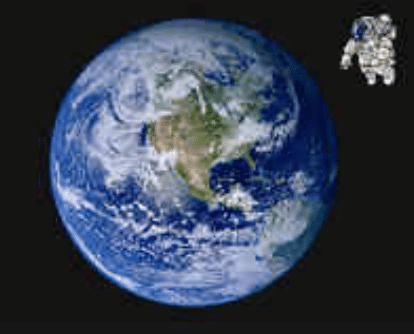

Lascia un commento
Devi essere connesso per inviare un commento.